如何在Windows 7上搭建网站?
想在Windows 7上搭建自己的网站?以下是详细的步骤和注意事项:
1. 安装IIS
在Windows 7上安装IIS非常简单,只需要按照以下步骤进行操作:
打开“控制面板”,选择“程序”>“启用或关闭Windows功能”。在弹出的窗口中,找到并勾选“Internet信息服务”下的“Web管理工具”、“万维网服务”和“安全性”等选项。点击“确定”,系统会自动安装所需的组件。
安装完成后,可以通过打开“Internet信息服务(IIS)管理器”来管理已安装的组件。
2. 配置IIS
安装完成IIS后,需要设置一个站点来托管自己的网站文件。
打开“控制面板”,选择“管理工具”>“Internet信息服务(IIS)管理器”。在左侧面板中,展开“本地计算机”,右键点击“网站”,选择“添加网站”。
在弹出的对话框中,输入网站名称、物理路径(网站文件所在的文件夹),选择绑定的IP地址和端口号,设置访问权限等。最后,点击“确定”,完成网站的创建。
3. 测试网站
创建完站点后,可以通过浏览器访问测试一下网站是否能正常工作。
打开浏览器,输入刚刚设置的IP地址和端口号(如:http://127.0.0.1:8080),查看网站是否能正常访问。
4. 配置防火墙
为了让网站能够被其他人访问,需要在Windows 7的防火墙中开放对应的端口。
打开“控制面板”,选择“系统和安全”>“Windows防火墙”。点击“高级设置”,在左侧面板中,点击“入站规则”。在右侧面板中,点击“新建规则”,选择“端口”,输入刚刚设置的端口号,选择允许连接,然后完成规则的创建。
5. 配置路由器端口映射
如果使用路由器上网,需要在路由器上配置端口映射,将公网IP的特定端口映射到内网的IIS服务器。
登录路由器管理界面,找到端口映射或虚拟服务器设置功能,按照提示进行配置。
6. 外网访问
在配置完成路由器端口映射后,就可以通过公网IP地址和设置的端口号来访问你的网站了。
需要注意的是,Windows 7默认不支持HTTPS,如果需要使用HTTPS协议,可以考虑安装第三方的证书或者使用其他操作系统。
以上是在Windows 7上搭建网站的详细步骤,如果遇到问题,可以参考网上的教程或者在论坛上咨询其他网友。祝你搭建成功,享受自己的网站带来的乐趣。
有关更多有关web主机的相关问题或主机管理的建议, 欢迎拜访我们网站获取更多信息!
感谢您的观看,如有疑问,欢迎留言。
请关注我们的博客,获取更多优质内容。如果您觉得这篇文章有用,请点赞、分享、评论,感谢您的支持!






评论留言